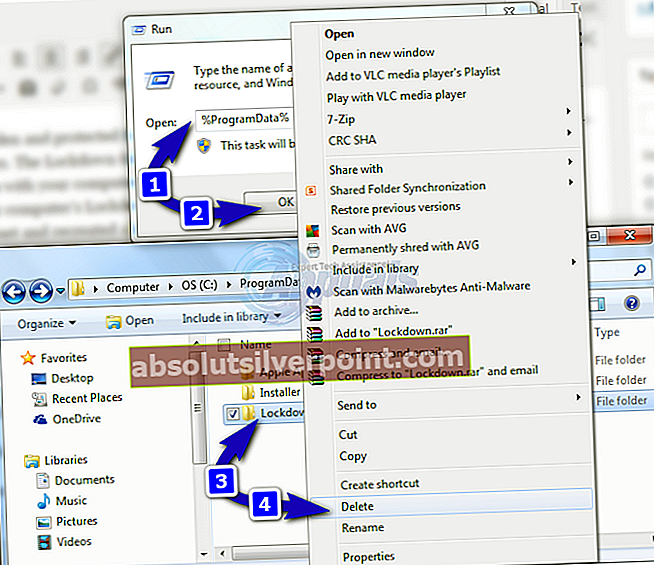iTunes er den offisielle datapakken for alle enheter Apple. Når det er tilfelle, er iTunes ikke bare tilgjengelig for Apple-datamaskiner, men kan også installeres og brukes på datamaskiner som kjører på Windows-operativsystemet. På Windows, når iTunes ikke kan koble til en Apple-enhet på grunn av en ukjent feil, viser den en feilmelding som inneholder en feilkode som begynner med "0xe". Når iTunes ikke klarer å koble til en Apple-enhet på grunn av en ukjent feil, viser den feilkoden “0xe8000003”. Denne feilkoden ledsages av følgende feilmelding:
"ITunes kunne ikke koble til denne iPhone / iPod eller iPad fordi det oppsto en ukjent feil."

I noen tilfeller får iTunes om å starte en Windows-datamaskin som er berørt av dette problemet, koble til Apple-enheten. Det virkelige problemet begynner imidlertid når en enkel omstart ikke løser dette problemet. Hvis du ikke klarte å løse dette problemet ved å starte Windows-datamaskinen på nytt, er følgende de to løsningene som har vist seg å være de mest effektive mot dette problemet:
Løsning 1: Tilbakestill Lockdown-mappen
Lockdown-mappen er en skjult og beskyttet mappe på alle datamaskiner som har iTunes installert - inkludert Windows-datamaskiner. Lockdown-mappen inneholder alle slags midlertidige data, hovedsakelig knyttet til synkronisering av Apple-enhetene dine med datamaskinens iTunes. En løsning på dette problemet som fungerer for mange mennesker som er berørt av det, er å tilbakestille datamaskinens låsemappe ved å slette den. Ikke bekymre deg - når du har slettet Lockdown-mappen, blir den tilbakestilt og gjenskapt nesten umiddelbart. For å bruke denne løsningen for å prøve å bli kvitt dette problemet, må du:
- Koble fra alle Apple-enheter som er koblet til datamaskinen din.Slutte
- trykk Windows-logo tast + R å åpne en Løpe
- Type % Programdata% inn i det Løpe dialog og trykk Tast inn:
- Finn og dobbeltklikk på mappen med tittelen eple for å åpne den.
- Finn og høyreklikk på en mappe som heter Nedstengning.
- Klikk på Slett i kontekstmenyen.
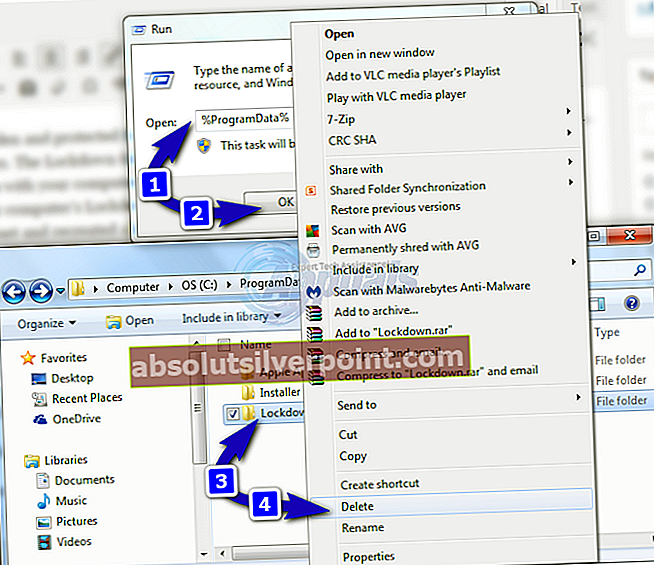
- Bekreft handlingen i den resulterende popupen.
- Omstart datamaskinen din og sjekk om problemet er løst eller ikke.
Løsning 2: Avinstaller iTunes og alle komponentene, og installer det deretter på nytt
Hvis Løsning 1 fungerte ikke for deg, det er en annen svært effektiv løsning du kan bruke - avinstaller iTunes og alle komponentene, og installer det deretter på nytt. Å avinstallere og installere iTunes på nytt, så kjedelig en prosess som det kan vise seg å være, har klart å løse dette problemet for de fleste iTunes-brukere som har blitt berørt av det. Det skal imidlertid bemerkes at du ikke bare kan avinstallere iTunes ved å navigere til legge til eller fjerne programmer i Kontrollpanel og avinstaller det. Du må utføre ganske mange trinn i en bestemt rekkefølge for å kunne avinstallere iTunes fra datamaskinen, slik at den kan installeres på nytt fra bunnen av.
Fase 1: Avinstallere iTunes og relaterte komponenter
- Hold Windows-nøkkel og Trykk på R. Typeappwiz.cplog klikk OK.
- Fra listen over programmer som er installert på datamaskinen din, en etter en i nøyaktig samme rekkefølge som de er oppført i, høyreklikker du på følgende programmer, klikker på Avinstaller og gå gjennom avinstallasjonsveiviseren:
- iTunes
- Apple-programvareoppdatering
- Apple Mobile Device Support
- Bonjour
- Apple Application Support 32-bit (hvis tilstede)
- Apple Application Support 64-bit (er tilstede)
- iCloud
Start datamaskinen på nytt etterpå og sjekk om problemet vedvarer.
Fase 2: Forsikre deg om at iTunes og relaterte komponenter ikke etterlot noen filer
- trykk Windows-logo tast + R å åpne en Løpe
- Type %Programfiler% inn i det Løpe dialog og trykk Tast inn.
- Finn og høyreklikk på følgende mapper en etter en (hvis de finnes), klikk på Slett og bekreft handlingen:
- iTunes
- Bonjour
- iPod
- Etter dette dobbeltklikker du på Vanlige filer mappen for å åpne den.
- Dobbeltklikk på eple mappen for å åpne den.
- Finn og høyreklikk på følgende mapper en etter en (hvis de finnes), klikk på Slett og bekreft handlingen:
- Støtte for mobile enheter
- Apples applikasjonsstøtte
- CoreFPMerk: Hvis datamaskinen din kjører på en 64-biters versjon av Windows, må du gjenta trinn 3-6 i Programfiler (x86) mappen som ligger i partisjonen på harddisken som inneholder Windows-installasjonen din (i de fleste tilfeller er denne partisjonen Lokal disk C).
- Gå til din skrivebordet, høyreklikk på Papirkurven, klikk på Tøm papirkurven i hurtigmenyen og bekreft handlingen i den resulterende popupen.
- Omstart din datamaskin.
Fase 3: Installere iTunes på nytt
Når du er ferdig med faser 1 og 2, vil du ha fjernet alle spor av iTunes og tilhørende komponenter fra datamaskinen din. For å laste ned installasjonsprogrammet for den nyeste versjonen av iTunes, klikk her, og når nettstedet lastes inn, klikk på last ned den siste versjonen lenke. På neste side klikker du på Last ned nå -knappen og nedlastingen din skal begynne. Når du har lastet ned installasjonsprogrammet for den nyeste versjonen av iTunes, starter du det (ved å navigere til og dobbeltklikke på det) og gå gjennom installasjonsveiviseren til iTunes helt til slutten. Etter installasjonen av iTunes, bør du ikke lenger bli møtt med feilkode 0xe8000003 når du prøver å koble iPhone til Windows-datamaskinen.